[11가지 효율적인 수정] Android가 iPhone에서 문자를 수신하지 못함
친구의 iPhone에서 메시지를 받기 위해 너무 오랫동안 기다리다가 갑자기 Android에서 문자 메시지를 받지 못한다는 것을 알게 되면 정말 짜증이 납니다! 글쎄요, 이 문제가 발생하는 데에는 일반적인 이유가 있고, 다행히도 이를 해결하기 위한 해결책이 있습니다! 이러한 해결책을 알고 싶다면 이 게시물을 계속 읽어보세요. Android에서 iPhone에서 문자 메시지를 받지 못하는 문제를 해결하는 11가지 최고의 해결책이 나와 있습니다. 지금 알아보세요.
가이드 목록
Android가 iPhone에서 문자를 수신하지 못하는 일반적인 이유 iPhone에서 문자를 수신하지 못하는 Android를 수정하는 10가지 실용적인 방법 iPhone 16에서 Android가 문자를 수신하지 못하는 것에 대한 FAQAndroid가 iPhone에서 문자를 수신하지 못하는 일반적인 이유
이 게시물의 iPhone에서 문자 메시지를 수신하지 못하는 Android 휴대전화를 고치는 11가지 효율적인 방법을 살펴보기 전에 먼저 이 문제를 일으킬 수 있는 가능한 이유를 알아볼 수 있습니다. 가능한 근본 원인을 파악하면 문제를 해결하기 위해 어떤 설정이나 구성 요소를 다루어야 하는지 쉽게 추적할 수 있습니다. 그렇다면 Android에서 iPhone에서 문자 메시지를 수신하지 못하는 일반적인 이유는 무엇일까요? 다음은 여러분을 위한 목록입니다.
◆ iMessage 연결 문제
◆ 문자메시지가 SMS로 전송되지 않습니다.
◆ 네트워크 연결 불량
◆ 수신자의 전화번호가 Apple에 등록되어 있습니다.
◆ 아이폰의 iMessage와 안드로이드의 RCS는 호환되지 않습니다
iPhone에서 문자를 수신하지 못하는 Android를 수정하는 10가지 실용적인 방법
이제 알았어요! iPhone 문제에서 Android 휴대전화가 문자 메시지를 수신하지 못하는 가능한 원인은 다음과 같습니다! 이제 마침내 문제를 해결하는 여정을 시작하려면 아래 11가지 효율적인 방법을 살펴보세요. 각각을 수행하고 어떤 방법이 문제를 해결하는 데 도움이 되는지 확인하세요.
1. SMS 앱에서 스팸 폴더를 확인하세요
iPhone에서 문자를 받지 못하는 Android 문제를 해결하기 위해 약간 어려운 수정을 수행하기 전에 먼저 Android에서 몇 가지 설정을 확인해야 합니다. 가장 먼저 확인해야 할 것은 SMS 앱의 스팸 폴더입니다. Android 기기에서 중요한 메시지를 스팸으로 표시하는 경우가 있습니다. 이런 경우 해당 메시지는 스팸 폴더에 저장됩니다.
이제 Android 스팸 폴더를 확인하려면 "메시지" 앱을 실행하고 "세 개의 점" 버튼을 탭하고 "스팸 및 차단됨" 옵션을 선택합니다. 그런 다음 스팸에 없어야 한다고 생각하는 메시지를 찾아 엽니다. 그런 다음 "스팸 아님" 버튼을 탭합니다.
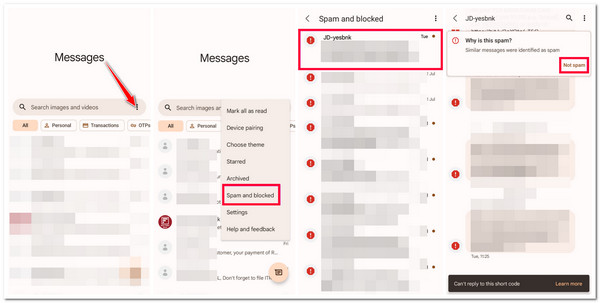
2. iPhone 번호가 차단되었는지 확인하세요
그 외에도 iPhone 번호를 실수로 차단했는지도 확인해야 합니다. 실수로 차단했다면, 이것이 Android 휴대전화가 iPhone에서 문자 메시지를 수신하지 못하는 문제의 원인일 것입니다.
이제 iPhone 번호를 차단했는지 확인하려면 "메시지" 앱을 실행하고 "세 개의 점" 아이콘을 탭하고 "설정" 옵션을 선택합니다. 그런 다음 "차단된 번호" 버튼을 탭하고 iPhone 번호가 차단되었는지 확인합니다. iPhone 번호가 있으면 "X" 아이콘을 탭하여 차단을 해제합니다.
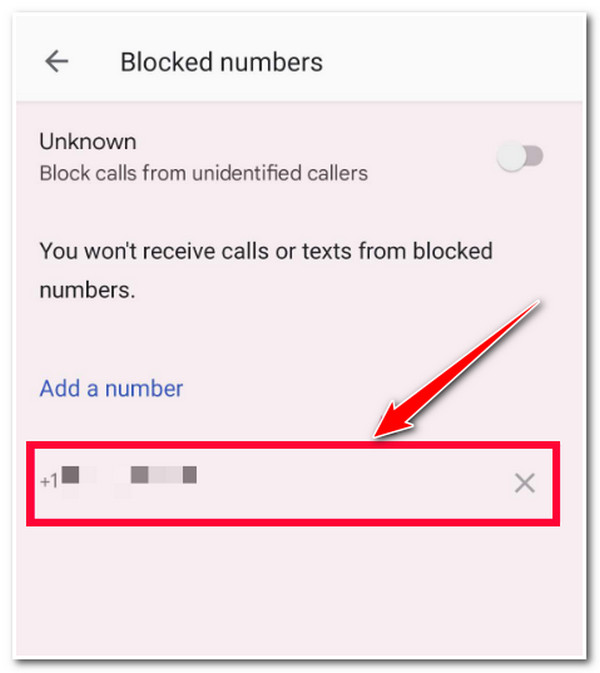
3. 셀룰러 연결이 있는지 확인하세요
iPhone에서 Android 휴대전화가 문자 메시지를 수신하지 못하는 문제를 해결하는 또 다른 방법은 셀룰러 연결이 있는지 확인하는 것입니다. Android에서 문자 메시지를 수신하고 전송하려면 안정적인 셀룰러 연결이 필요합니다. Android 화면 오른쪽 상단에 강력하고 안정적인 신호가 있는지 확인하세요. 실외로 이동하여 강력한 신호를 얻을 수도 있습니다.
4. 비행기 모드 전환
여전히 강력한 셀룰러 연결을 받지 못하는 경우 비행기 모드를 토글하여 새로 고칠 수 있습니다. 이렇게 하면 기기의 무선 소프트웨어로 인한 셀룰러 연결 오류를 제거하는 데 도움이 됩니다.
이제 Android의 비행기 모드를 켜고 끄려면 화면 상단에서 아래로 살짝 밀고 "비행기" 모드를 켜세요. 그런 다음 잠시 기다렸다가 끄세요. 다음으로 Android에서 iPhone으로 그룹 문자를 받지 못하는 문제가 해결되었는지 확인하세요.
5. LTE로 전환
이러한 방법 중 어느 것도 Android가 iPhone에서 문자를 받지 못하는 문제를 일으키는 셀룰러 연결을 수정하는 데 도움이 되지 않으면 LTE로 전환할 수 있습니다. 항상 5G 네트워크가 다양한 장소에서 강력한 신호를 수신할 수 있는 것은 아닙니다. 따라서 LTE로 전환하여 네트워크가 개선되는지 확인하고 메시지를 수신할 수 있습니다.
이제 5G에서 LTE로 전환하려면 먼저 "설정" 앱을 실행하고 "연결" 옵션을 선택한 다음 "모바일 네트워크" 버튼을 탭해야 합니다. 그런 다음 "네트워크 모드" 버튼을 탭하고 "5G/LTE/3G/2G" 네트워크로 전환합니다.

6. 안드로이드에서 RCS 비활성화
이러한 해결책 외에도 Android 기기에서 RCS를 비활성화하여 Android에서 iPhone으로 그룹 문자를 수신하지 못하는 문제가 해결되는지 확인할 수 있습니다! Google은 Android에서 표준 RCS를 개발했습니다. 때때로 RCS 표준을 지원하지 않는 iPhone에서 보낸 메시지는 RCS 표준으로 인해 Android에 나타나지 않습니다. 따라서 비활성화하면 문제를 해결하는 데 도움이 될 수 있습니다.
이제 iPhone에서 RCS 표준을 끄려면 Android에서 "메시지" 앱을 실행하고 "세 개의 점" 아이콘을 탭한 다음 "설정" 버튼을 선택합니다. 그런 다음 "채팅 기능" 버튼을 탭하고 "채팅 기능 사용" 옵션을 끕니다. 그런 다음 문제가 해결되는지 확인합니다.
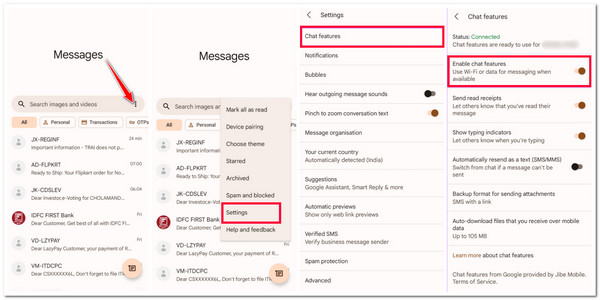
7. 네트워크 설정 재설정
위의 해결책이 네트워크 설정을 조정하는 것과 관련된 경우 Android 기기의 네트워크 설정을 재설정해 보세요. 이렇게 하면 기기가 iPhone 메시지를 수신하지 못하게 하는 문제의 원인을 쉽게 제거할 수 있습니다.
그렇다면, iPhone에서 문자를 받지 못하는 Android 문제를 기기의 네트워크 설정을 재설정하여 어떻게 해결할까요? 글쎄요, 먼저 "설정" 앱을 실행하고, "시스템" 버튼을 탭하고, "고급" 옵션을 선택해야 합니다. 그런 다음 "재설정" 버튼을 탭하고, "Wi-Fi, 모바일 및 블루투스 재설정" 옵션을 선택하고, "설정 재설정"을 탭하여 작업을 확인합니다.
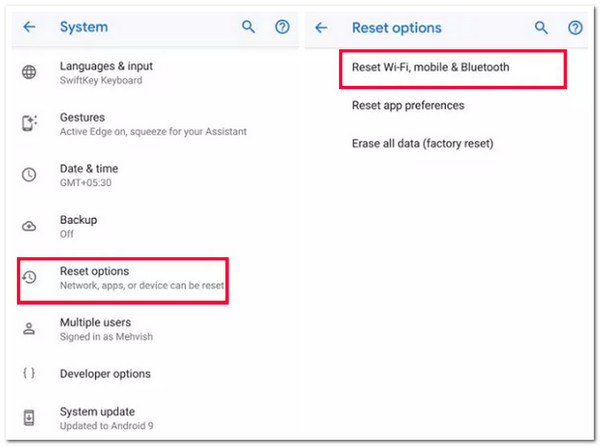
메모: 위에 제공된 가이드는 삼성 사용자에게 적합합니다. 다른 브랜드의 Android를 사용하는 경우 설정 앱을 실행하고 검색 창을 탭한 다음 "네트워크 설정 재설정" 옵션을 찾을 수 있습니다.
8. 휴대전화를 다시 시작하세요
위의 해결책을 수행한 후에도 여전히 iPhone에서 Android가 문자를 수신하지 못하는 문제가 발생하는 경우, 원인은 소프트웨어 오류 또는 앱 충돌일 수 있습니다. 따라서 Android 휴대전화를 재시작하는 것이 이를 해결하는 가장 좋은 방법입니다. 간단한 재시작으로 백그라운드에서 실행되는 문제를 제거할 수 있습니다. 기기를 재시작한 후 iPhone에서 문자 메시지를 받을 수 있는지 확인하세요.
9. 안드로이드 버전 업데이트
간단한 재시작으로 Android 휴대전화를 고치는 데 도움이 되지 않는다면 iPhone 문제에서 문자 메시지를 받지 못하는 것입니다. Android 버전이 오래되어 최신 보안 패치/키를 획득하지 못한 경우 문제의 근원으로 간주될 수도 있습니다. 따라서 휴대전화의 "설정" 앱에 액세스하고 "기기 정보" 버튼을 탭한 다음 맨 위에 있는 "버전/UI 배너"를 선택할 수 있습니다. 그런 다음 기기에 사용 가능한 업데이트가 있는지 확인합니다.
10. 통신사 지원팀에 문의
iPhone에서 문자를 받지 못하는 Android 문제를 해결하기 위해 할 수 있는 마지막 옵션은 통신사 지원팀에 문의하는 것입니다. 문제의 원인이 통신사의 네트워크나 설정 때문이라면, 누구보다도 통신사 지원팀에 문의하는 것이 문제를 해결하는 가장 좋은 방법입니다.
iPhone에서 Android로 문자 메시지를 직접 전송하기 위한 보너스 팁
그게 전부입니다! iPhone 문제에서 문자를 받지 못하는 Android 문제를 해결하는 10가지 실용적인 해결책입니다. iPhone에서 Android로 중요한 문자 메시지를 전송하여 백업하고 싶다고 가정해 보겠습니다. 전문가용 4Easysoft 아이폰 전송 도구! 이 Windows 및 Mac 호환 도구를 사용하면 iPhone에서 Android로 메시지를 포함한 파일을 일괄적으로 동시에 전송할 수 있습니다. 게다가 이 도구에는 메시지를 빠르게 보고 선택할 수 있는 고급 미리보기가 포함되어 있습니다. 게다가 WhatsApp, Line, Messenger, WeChat 등에서 메시지를 전송할 수 있습니다.

메시지를 전송하는 3가지 모드를 제공합니다: 모바일 기기, 컴퓨터, iTunes로 전송합니다.
단 한 번의 클릭으로 iPhone에서 Android로 문자 메시지를 전송하는 옵션을 제공합니다.
CSV, HTML, TXT 형식으로 iPhone에서 다른 기기로 메시지를 전송할 수 있습니다.
문자 메시지를 미리 보고 원치 않는 메시지를 삭제할 수 있는 옵션 지원
iPhone 16에서 Android가 문자를 수신하지 못하는 것에 대한 FAQ
-
iPhone이 Android에서 문자 메시지를 받지 못하는 문제를 어떻게 해결하나요?
iPhone에서 Android에서 문자 메시지를 수신하지 못하는 문제가 발생하는 경우 먼저 발신자가 iPhone에서 차단되지 않았는지 확인할 수 있습니다. 또한 iPhone의 셀룰러 네트워크를 확인하고 네트워크 설정을 재설정해야 합니다.
-
iPhone에서 Android로 iMessage를 보낼 수 있나요?
아니요, 그럴 수 없습니다! iMessage는 Android에서 작동하지 않습니다. iPhone에서만 개발되었습니다. Android에서 문자 메시지나 사진을 보내려면 SMS/MMS를 사용해야 합니다. SMS/MMS를 사용하면 메시지 앱에 녹색 거품이 나타납니다.
-
안드로이드에서 네트워크 설정을 재설정하는 것은 안전한가요?
네, Android 네트워크 설정을 재설정하는 것은 안전합니다. 이 옵션은 기기의 미디어 파일, 연락처, 앱 등을 삭제하지 않습니다. 그러나 이 옵션은 Android의 연결 관련 데이터를 삭제합니다. 이 데이터에는 Wi-Fi, 모바일 데이터, 블루투스가 포함됩니다.
결론
여기 있습니다! Android에서 iPhone에서 문자를 받지 못하는 문제를 해결하는 11가지 최고의 해결책입니다! 이러한 방법을 통해 이제 iPhone에서 Android로 문자 메시지를 받을 수 있습니다! iPhone에서 Android로 중요한 문자 메시지를 전송하려면 전문가를 사용하세요. 4Easysoft 아이폰 전송 도구! 이 도구의 강력한 파일 전송 기능을 사용하면 iPhone의 모든 문자 메시지를 Android로 쉽고 빠르고 안전하게 전송할 수 있습니다! 이 도구의 웹사이트를 방문하여 자세히 알아보세요.


